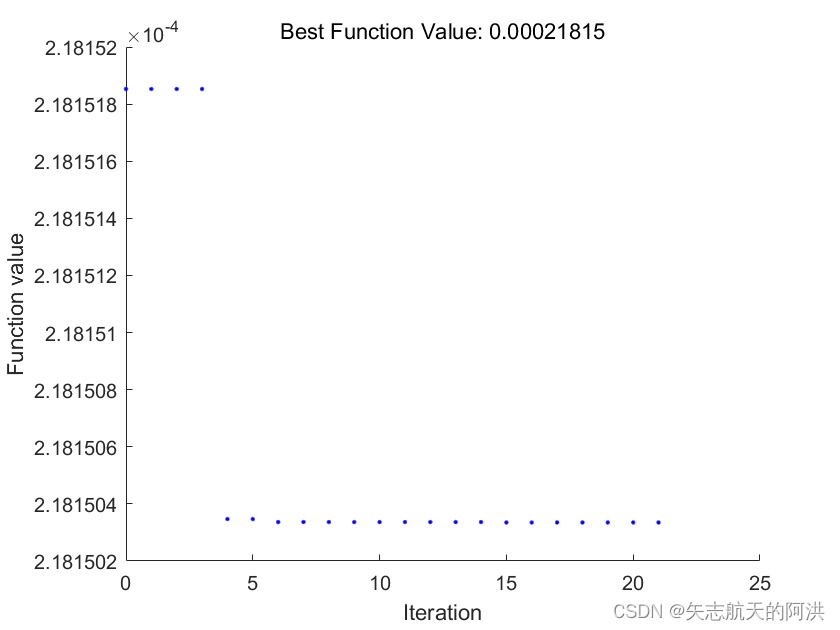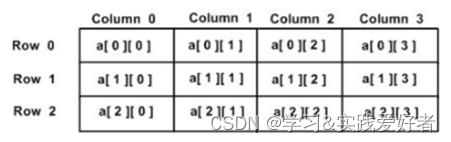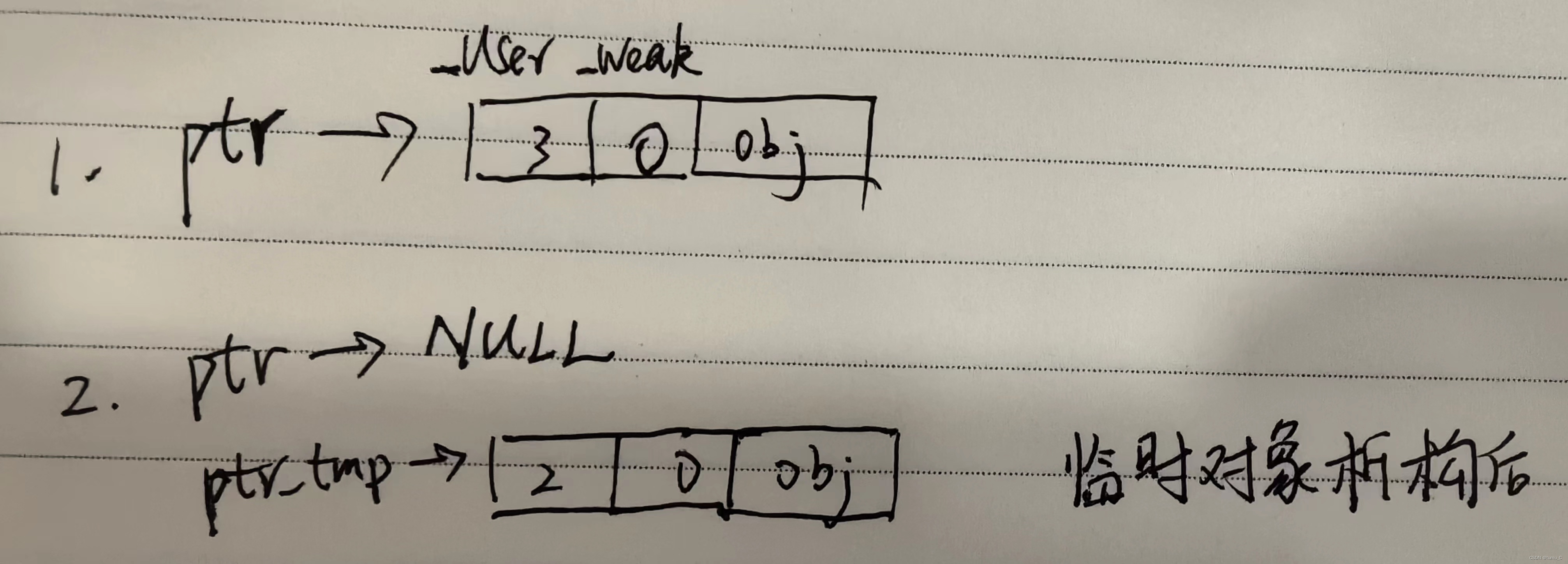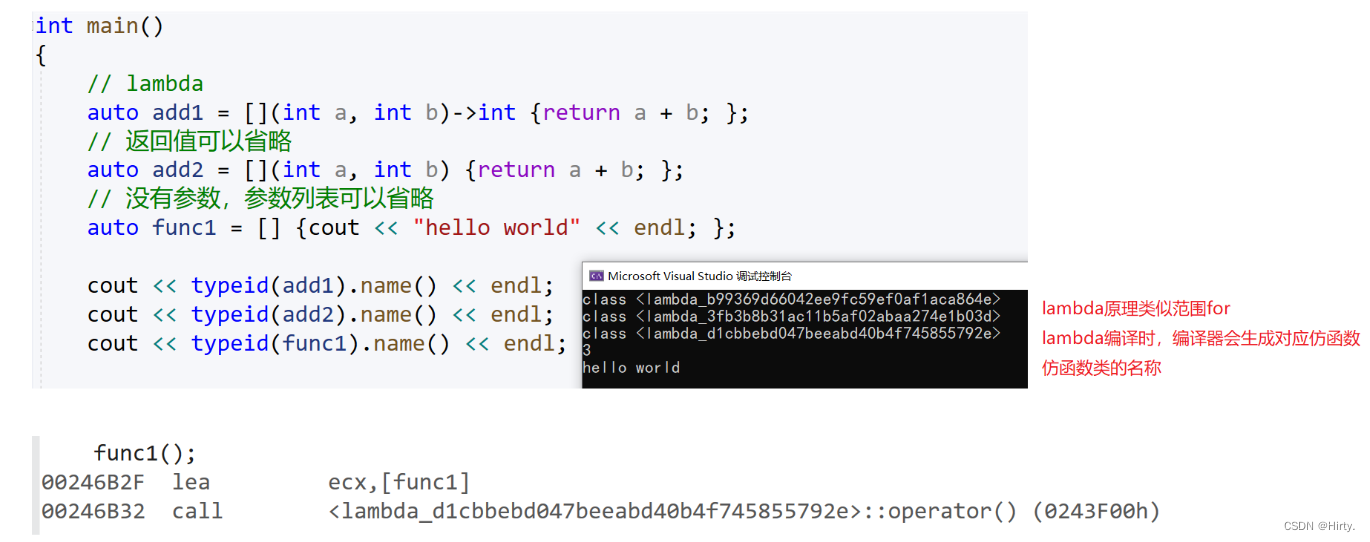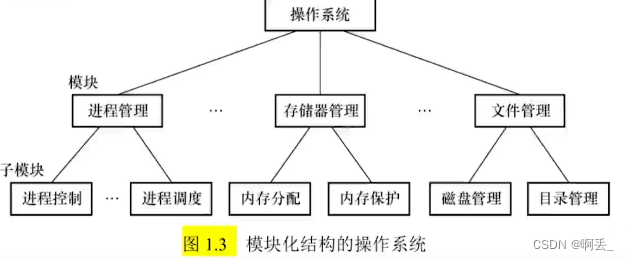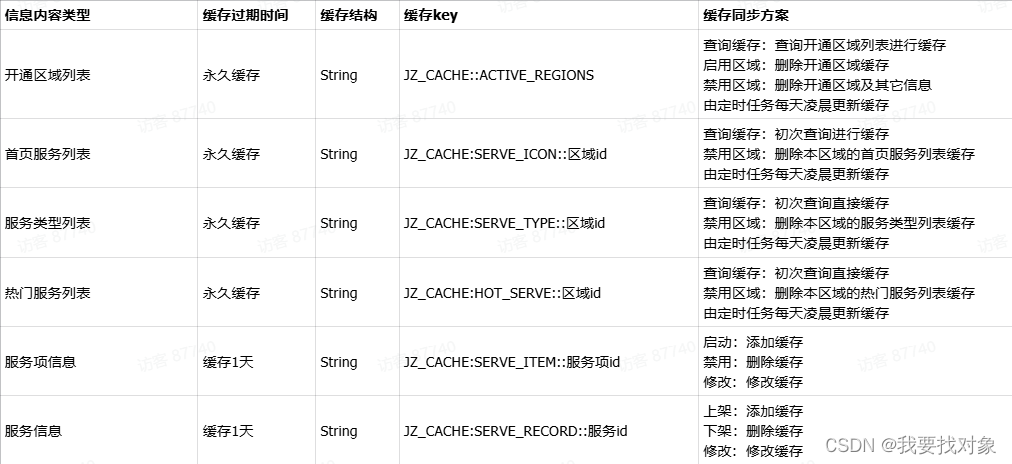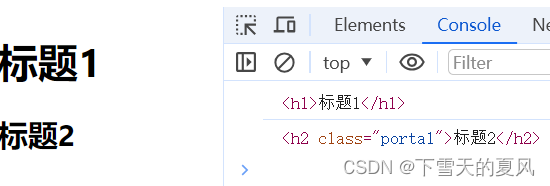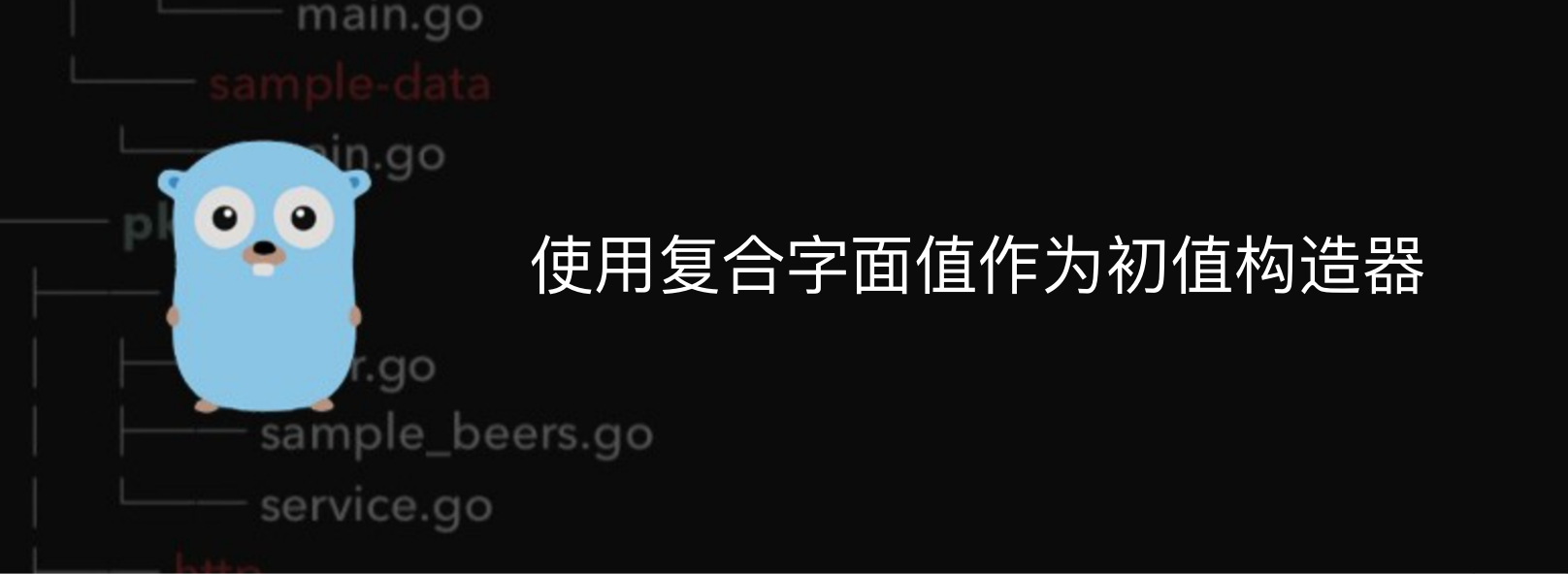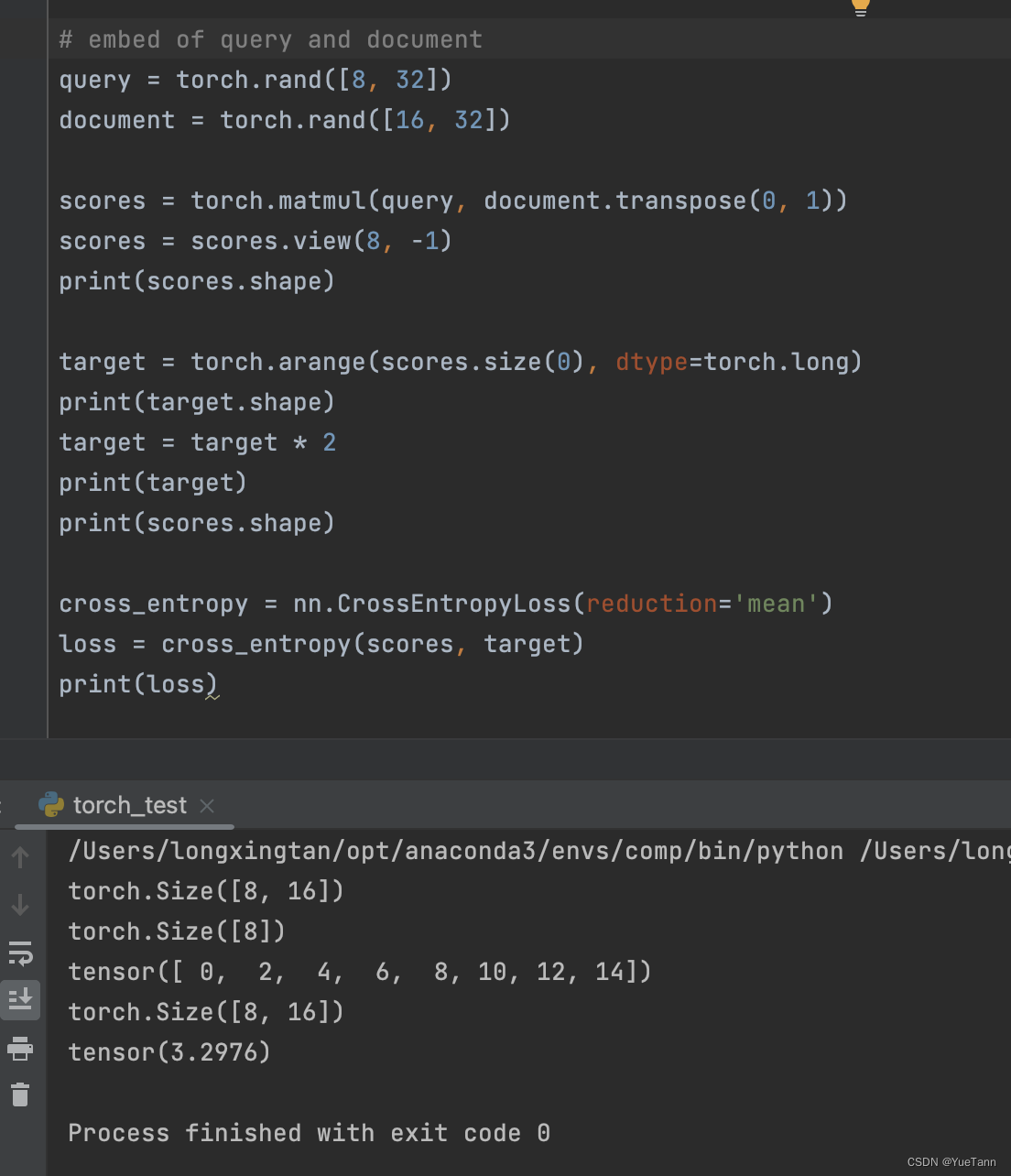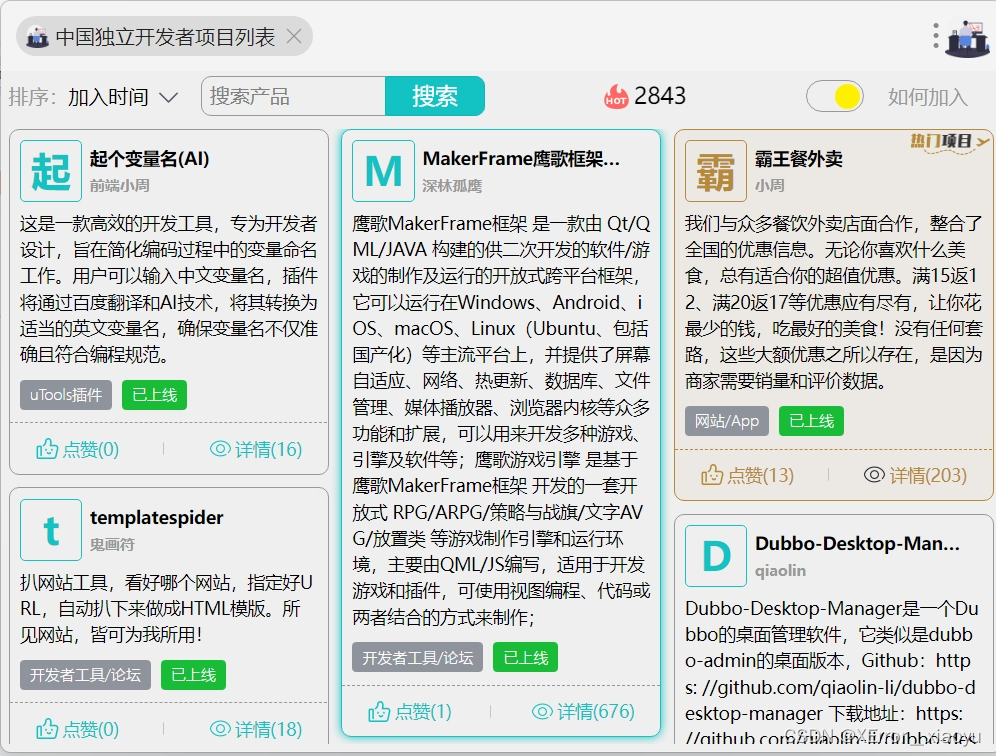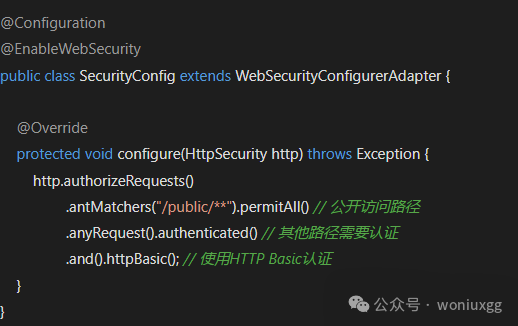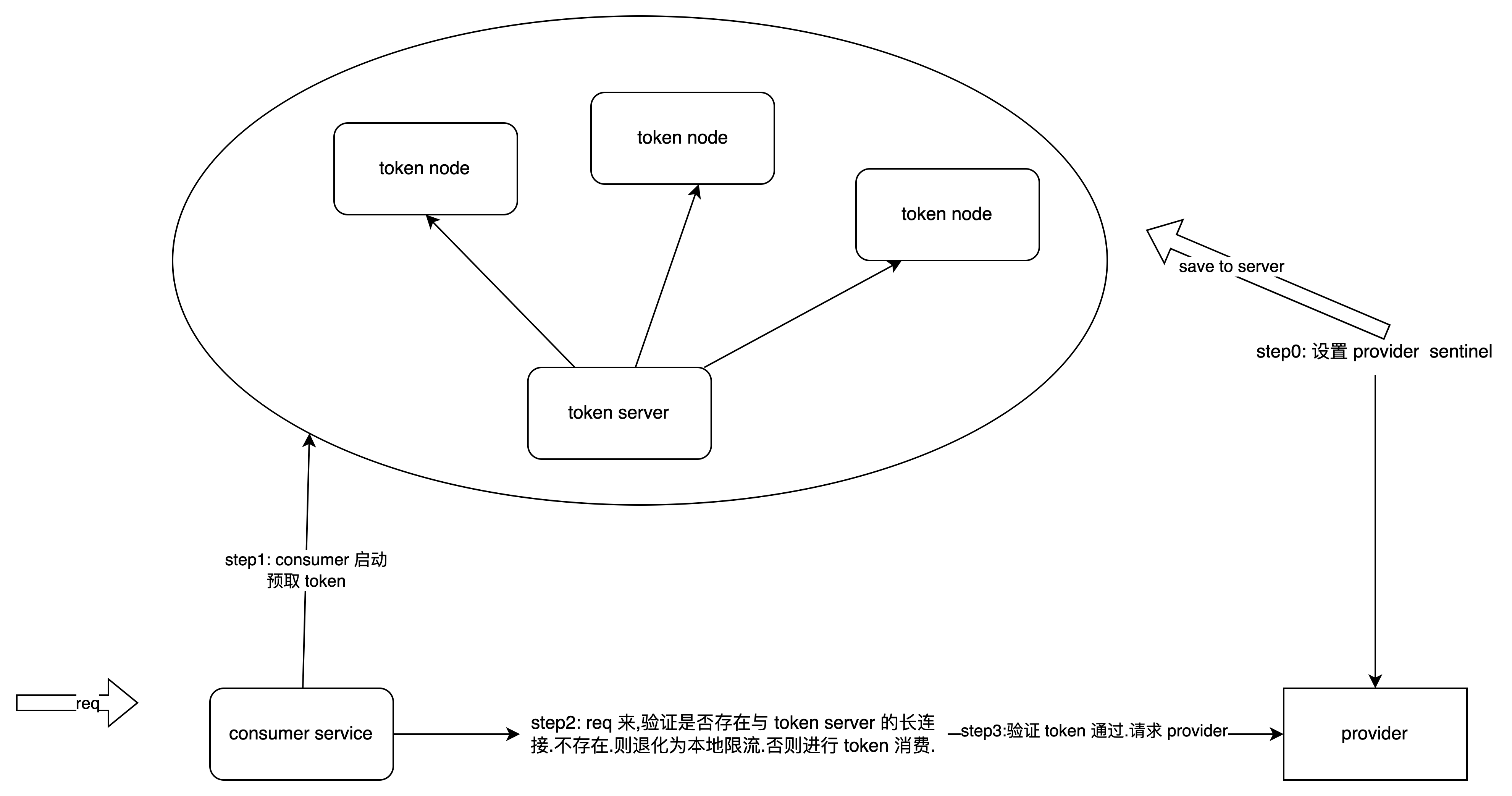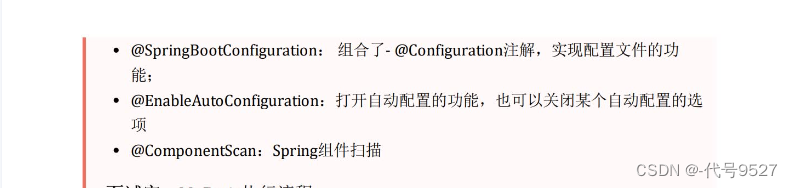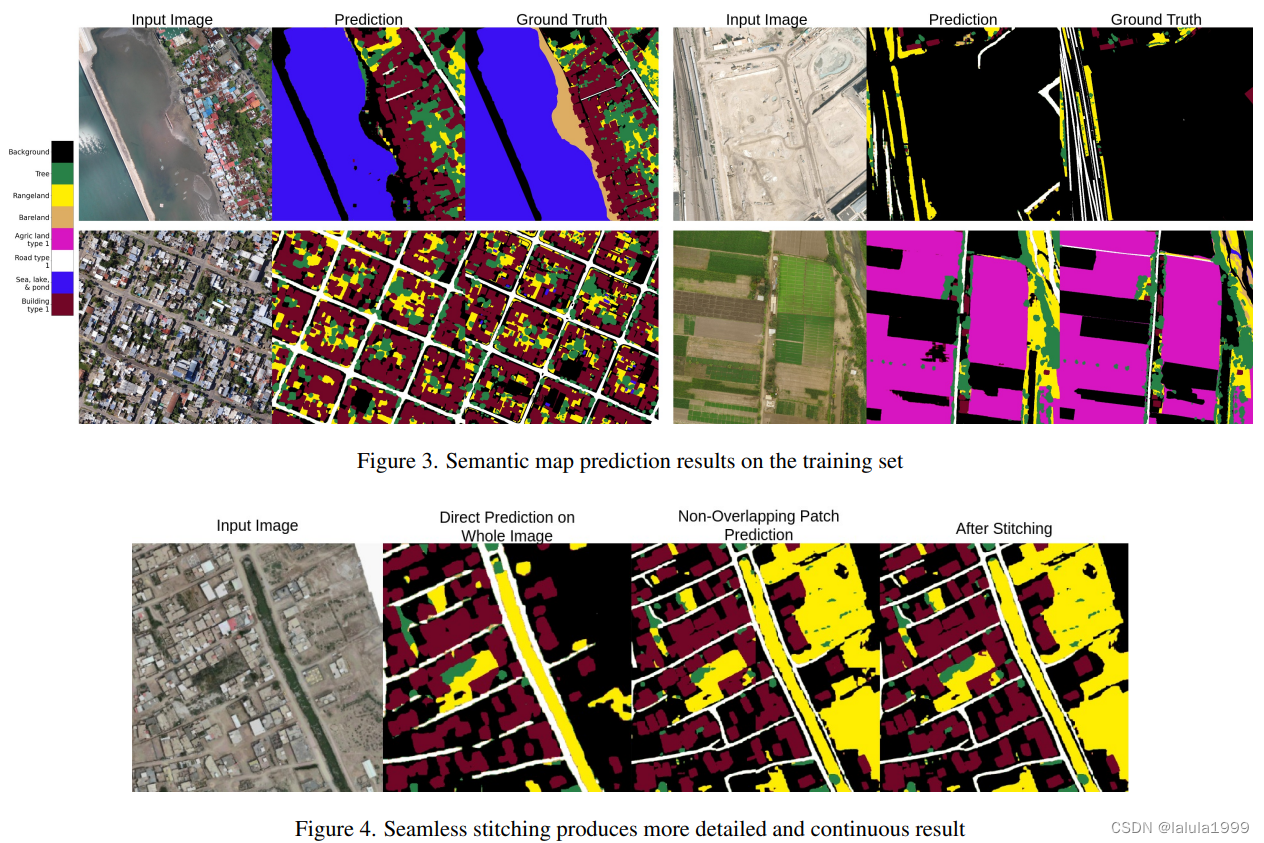1 QT简介
1.1 Qt模块:
-
Qt Core模块: 是QT类库的核心,所有其他模块都依赖这个模块
-
Qt Gui模块: 提供GUI程序的基本功能
-
Qt Network模块:提供跨平台的网络功能
-
Qt Widgets模块:提供创建用户界面的功能
1.2Qt的signal/slot机制
任何一个类只要类体前部书写 Q_OBJECT即可使用Qt的信号/槽机制。
信号和槽的本质是函数
当一个Qt对象的内部状态发生变化的时候,就会发出一个信号,信号起始也是一个函数 当Qt对象收到信号以后,自动去执行对应的函数,这个自动执行的函数就是槽函数
信号与槽之间需要建立连接,才能够将信号与槽函数关联起来 对于信号与槽之间的连接,需要明确以下信息: 是哪个对象发出信号 发出了哪个信号 由谁来接收这个信号 接收到信号以后怎么处理
信号与槽是通过 connect 函数来建立连接的 所以,connect函数的常规参数如下: connect(sender,SIGNAL(信号函数的函数名(参数类型)),receiver,SLOT(槽函数的函数名(参数类型)));
1.2.1 写法一
private slots:
void button_clicked_slot();
void Widget::button_clicked_slot()
{
qDebug()<<"按键被点击";
}
QPushButton *button=new QPushButton(this);
button->setText("OK");
connect(button,&QPushButton::clicked,this,&Widget::button_clicked_slot);
// 传统Qt是连接方式 // 传统Qt4连接方式为 信号发送者,信号,信号接受者,处理函数 QObject::connect(ui->pushButton,SIGNAL(clicked(bool)),this,SLOT(qT4_slot()));
//Qt5连接方式 //其实这么写的方式和Qt4没有啥却别,只是在Qt4 中引用了信号槽,在简单的使用时没有问题,但是在庞大的工程中,信号和曹 仅仅是宏替换,在编译的时候没有安全监测 //Qt5的新方法,在编译的时候就会有监测,如果我们手误操作失误,就会出现问题 QObject::connect(ui->pushButton_2,&QPushButton::clicked,this,&Widget::qT5_slot);
1.2.2 写法二
直接在ui设计里面生成一个按钮,然后转到对应的槽,写入要操作的内容,即可
1.2.3 写法三
//Qt5 Lambda表达式
//这里需要注意 Lambda表达式是C++ 11 的内容,所以,需要再Pro项目文件中加入 CONFIG += C++ 11
QObject::connect(ui->pushButton_3,&QPushButton::clicked,[=](){qDebug()<<"lambda 表达式";});
1.3 自定义信号和槽函数
signals:
void windowClose(QString);//声明一个自定义信号
private slots:
void m_on_windowClose(QString);//自定义槽函数,alt+enter 可以快速生成函数定义
//手动连接信号与槽
connect(this,SIGNAL(windowClose(QString)),this,SLOT(m_on_windowClose(QString)));
//槽函数
void m_on_windowClose(QString)
{
this->close();//关闭主页面
}
//发送信号
QString str{"你好"};
emit windowClose(str);
声明槽函数注意点:
-
如果是自己的定义的槽函数,建议不要以 on_ 开头,因为以 "on_" 开头,Qt会认为这个是它自动生成的槽函数,在它自己声明的参函数列表中又找不到这个声明,那么就会报警告!
-
槽函数一旦声明了,就一定要实现!!!否则就会报错!
信号与槽的连接方式: 信号与槽有两种连接方式:自动连接、手动接连
信号与槽的连接方式: 信号与槽有两种连接方式:自动连接、手动连接
自动连接:在UI设计器中,右键选择对象,选择转到槽,然后选择对应的信号, 那么就会在类中自动添加一个槽函数的声明以及在源文件(.cpp)文件中自动添加一个槽函数的定义,这个槽函数会自动和对应的信号连接
手动连接:手动调用connect函数来完成对应的信号与槽函数的连接
1.4 QT图片类型
QT图片的类型有4种,QPixmap,QImage,QBitmap,QPicture
QPixmap:
-
在加载图片的时候,是将图片加载到显存里面,如果图片太大可能会加载失败
-
在显示图片的时候,可以在不修改图片数据的前提下对图片进行缩放或者放大显示
-
在不同的系统下,显示图片的效果可能会不相同
-
label->setPixmap(QPixmap(filename));
QImage:
-
在加载图片的时候,是将图片加载到内存中
-
在显示图片的时候,以原图显示
-
在不同的系统下,显示图片的效果是相同的
显示图片:
//直接使用文件的路径
ui->label->setPixmap(QPixmap("../showpic/image/caixukun.png"));
ui->label->setScaledContents(true); //让图片自动适应控件大小
//使用资源文件中的文件
QPixmap pix{":/image/caixukun.png"};
ui->label->setPixmap(pix);
ui->label->setScaledContents(true); //让图片自动适应控件大小
显示动图或者视频:
QMovie *mov = new QMovie{":/image/caixukun.gif"};
ui->label->setMovie(mov);
ui->label->setScaledContents(true); //让图片自动适应控件大小
mov->start(); 显示图片:
//直接使用文件的路径
ui->label->setPixmap(QPixmap("../showpic/image/caixukun.png"));
ui->label->setScaledContents(true); //让图片自动适应控件大小
//使用资源文件中的文件
QPixmap pix{":/image/caixukun.png"};
ui->label->setPixmap(pix);
ui->label->setScaledContents(true); //让图片自动适应控件大小
显示动图或者视频:
QMovie *mov = new QMovie{":/image/caixukun.gif"};
ui->label->setMovie(mov);
ui->label->setScaledContents(true); //让图片自动适应控件大小
mov->start();
1.5 setStyleSheet()
| 样式-英文 | 参数 | 样式-中文 |
|---|---|---|
| color: | white rgb(110,110,110) #eb7350 | 前景颜色,字体颜色 |
| background: | transparent | 背景为透明 |
| background-color: | white rgb(110,110,110) #eb7350 | 背景颜色 |
| background-position: | left right center top bottom | 设定图片的位置 |
| background-image:url() | ./img/back.jpg | 背景图片 ,不缩放图片大小 |
| border-image:url() | ./img/back.jpg | 背景图片,会对图片进行拉伸,平铺 |
| border-style: | outset inset | 边框样式,按下是inset |
| border-width: | px | 边框大小 |
| border-radius: | px | 边框弧度 |
| border:3px solid red | px color | 边框宽度以及颜色 |
| border-color: rgba(255, 225, 255, 30); | color | 边框颜色 |
| font-family | 微软雅黑 | 设定字体所属家族 |
| font: bold 14px | bold px | 字体大小并加粗 |
| font-size: | px | 字体大小 |
| font-style: | inset | 字体样式 |
| font-weight: | px | 字体深浅 |
| selection-color: | color | 设定选中时候的颜色 |
eg: ui->pushButton->setStyleSheet("border-image: url(:/images/Coin0001.png);");
1.6 QT样式表ui设计
1.6.1 方法一:

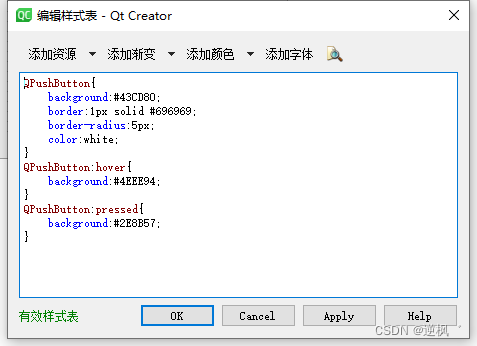
样式表常见设置
//加上#对象,则里面属性设置只针对于该对象
QWidget#centralWidget
{
background-image: url(:/bg2.jpg);//直接设置背景图片,但是图片大小不会自适应
//border-image: url(:/bg2.jpg);图片大小会自适应centralWidget大小
}
QPushButton#btn_test2
{
border-image: url(:/caixukun.png);
}
QPushButton#btn_test:hover//当鼠标落在按钮上面时设置一种颜色
{
background-color: rgb(87, 174, 201);
}
QPushButton#btn_test:pressed//当鼠标点击按钮上面时设置一种颜色
{
background-color: rgb(87, 174, 201);
}
QPushButton#btn_test:!hover//当鼠标离开按钮时
{
background-color: rgb(137, 194, 227);
}
QPushButton#btn_test
{
border-width:2px;
border-color: rgb(243, 78, 20);
border-style:solid;
border-radius:50px;//border-radius 允许你设置元素的外边框圆角
color: rgb(239, 41, 41);//设置字体颜色
}
1.6.2 方法二:
MainWindow::MainWindow(QWidget *parent) :
QMainWindow(parent),
ui(new Ui::MainWindow)
{
ui->setupUi(this);
//可以看到在代码中设置样式,为了方便阅读,使用了繁琐的Tab和换行
//因此除了特殊地方需要在代码追加修改样式,项目里一般建议在文本文件内写样式表
ui->btn2->setStyleSheet("QPushButton{\
background:#EE6AA7;\
border:1px solid #8B7E66;\
border-radius:5px;\
color:white;\
}\
QPushButton:hover{\
background:#FF6EB4;\
}\
QPushButton:pressed{\
background:#CD6090; \
}");
}
1.7 QT定时器
Qt中的定时器能够实现定时执行某个函数 Qt中的定时器是通过 QTimer 来实现的 在使用 QTimer 之前需要添加头文件 #include <QTimer>
先实例化一个QTimer的定时器对象 QTimer timer(this); 设置定时器的间隔时间(定时时长) timer.setinterval(int msecs); //单位是 毫秒! 定时器会定时产生信号 timout() 所以,需要将该信号与对应的槽函数连接起来 connet(&timer,SIGNAL(timout()),this,SLOT(槽函数())); 连接以后,定时器不会自动启动(开始计时),需要手动调用start()函数来启动 以及通过 stop() 函数来停止 timer.start(); //启动定时器 timer.stop(); //停止定时器
定时器案例
void Dialog::timer_init()
{
//实例化一个定时器对象
timer = new QTimer(this);
//设置定时的间隔时间(1秒钟=1000毫秒)
timer->setInterval(1000);
//连接定时器的定时信号和对应的槽函数
connect(timer,SIGNAL(timeout()),this,SLOT(m_on_timeout()));
}
void Dialog::m_on_timeout()
{
//获取系统时间
QDateTime dateTime = QDateTime::currentDateTime();
QString time = dateTime.toString("yyyy-MM-dd HH:mm:ss");
//显示到界面
ui->label->setText(time);
}
void Dialog::on_btn_start_clicked()
{
//启动定时器
timer->start();
}
void Dialog::on_btn_stop_clicked()
{
//停止定时器
timer->stop();
}
单singleShot,表示它只会触发一次,发出一次信号,然后来执行槽函数。
QTimer::singleShot(2000, this, [this]()
{
//等待2s之后运行里面的程序
});
1.8 Qt的文件操作
Qt对文件的操作是通过Qt的文件对象来实现的 在Qt中 QFile 就是文件类型 在使用这个类型的时候需要加头文件 #include <QFile>
-
先实例化一个Qt文件对象:
QFile file; QFile file{文件路径名}; -
打开文件:
file.open(文件打开标志); 文件打开标志: QIODevice::NotOpen QIODevice::ReadOnly QIODevice::WriteOnly QIODevice::ReadWrite QIODevice::Append QIODevice::Truncate QIODevice::Text
-
读取数据:
file.read(); qint64 read(char *data, qint64 maxSize) QByteArray read(qint64 maxSize) QByteArray readAll() qint64 readLine(char *data, qint64 maxSize) QByteArray readLine(qint64 maxSize = 0)
-
写入数据:
file.write(); qint64 write(const char *data, qint64 maxSize) qint64 write(const char *data) qint64 write(const QByteArray &byteArray)
-
关闭文件:
file.close();
-
案例介绍
#include <QFileDialog> void Dialog::on_pushButton_clicked() { QString file_path = QFileDialog::getOpenFileName(this,"打开文件","../","*.txt *.h *.c *.cpp"); //实例化一个文件对象 QFile file{file_path,this}; //打开文件 bool ok = file.open(QIODevice::ReadOnly); if(!ok) { //文件打开失败 qDebug() << "open file error!"; return; } //读取数据 while(!file.atEnd()) { QString text = file.readLine(); //将读到的数据添加到listWidget这个控件中去 ui->listWidget->addItem(text); } //关闭文件 file.close(); }
1.9 QT网络编程
TCP协议只需要用两个类 QTcpServer、QTcpSocket
在Qt中如果需要用到网路,就需要在项目的项目管理文件(.pro)文件中添加网络模块:
QT += network
QTcpServer QTcpServer是Qt中的一个类型,它提供了基于TCP协议的服务器编程接口,可以实现服务器端的网络通信。通过QTcpServer这个类型,我们可以很方便、快速地创建一个TCP服务器, 接收来自客户端的连接请求,并与客户端进行通信。
QTcpServer提供了一些信号,如:newConnection()、disconnected()、readyRead()等 用于通知这些事件的发生。 所以,在使用QTcpServer时,可以将对应的信号与槽函数连接,实现各种功能。
QTcpSocket QTcpSocket为Qt的TCP通信提供了套接字,服务器和客户端之间就是通过套接字来通信的
Tcp服务器的使用
1. 实例化一个服务器对象:
QTcpServer tcpServer{this};
2. 服务器绑定IP地址和端口以及监听客户端的连接:
tcpServer.listen(QHostAddress("192.168.110.233"),6666);
3. 当有客户端连接的时候,会发信号:
newConnection();
4. 当监听到客户端连接请求信号,就去处理该连接
connect(tcpServer,SIGNAL(newCConneciton()),this,SLOT(m_on_new_connevtion()));
5. 从连接列表中获取下一个连接对象
QTcpSocket *nextTcpSocket = tcpServer->nextPendingConnection();
6. 获取对端(客户端)的IP地址和端口号
QString clientIp = nextTcpSocket->peerAddress().toString(); //获取IP地址
quint16 port = nextTcpSocket->peerPort(); //获取端口号
服务器和客户端传输数据
方法一:
写数据端:
char data[200]={0};
data[0]='a';
data[1]='b';
data[2]='c';
socket.write(data,3);
读数据端:
char data[200]={0};
socket.read(data,200);
data里面既有数据
方法二: 写数据端: // 发送响应数据给客户端 QString message = "Hello, client!"; clientSocket->write(message.toUtf8()); // 等待数据发送完成 clientSocket->waitForBytesWritten(); 读数据端: // 等待接收服务器响应数据 clientSocket.waitForReadyRead(); QByteArray responseData = clientSocket.readAll(); QString response = QString::fromUtf8(responseData); qDebug() << "Received from server:" << response;
1.10 串口
Qt5中的串口模块为 Qt Serial Port Qt5中新增了串口模块,如果需要用到Qt的串口模块,就需要在Qt项目的配置文件中加入一下命令: QT += serialport
该模块中包含两个类,QSerialPort和QSerialPortInfo 本项目中只用QSerialPort类即可
大致的使用步骤:
1.加载头文件
#include <QSerialPort>
2.实例化一个串口对象
QSerialPort * = new QSerialPort(this);
3.设置串口的属性
//设置串口文件的路径名(/dev/ttySAC1)
serial->setPortName("/dev/ttySAC1");
//设置串口波特率:9600
serial->setBaudRate(QSerialPort::Baud9600);
//设置数据位:8位
serial->setDataBits(QSerialPort::Data8);
//设置奇偶校验位:无校验
serial->setParity(QSerialPort::NoParity);
//设置停止位:1位
serial->setStopBits(QSerialPort::OneStop);
//设置流控:无流控
serial->setFlowControl(QSerialPort::NoFlowControl);
在开发板的右上角有4排串口引脚,只有前三排能用,对应的串口文件的路径为:
/dev/ttySAC1
/dev/ttySAC2
/dev/ttySAC3
4.连接信号与槽
connect(serial,SIGNAL(readyRead()),this,SLOT(m_on_ready_read()));
5.打开串口
serial->open(QIODevice::ReadWrite);
6.通过串口读写数据,和文件io是一样的了
read()
readAll()
write()
•当串口外接的设备有数据可读的时候,串口对象serial会自动发送信号:readyRead()
•所以只要将这个信号关联起来,就可以在相应的槽函数中读到数据了
•写数据就通过write函数写就可以了!!!
1.11 线程
方法一:
#include <QDebug>
#include <QThread>
// 创建线程
QThread thread;
// 将线程对象移动到新线程中
thread.moveToThread(&thread);
// 连接线程的started信号到自定义的槽函数
QObject::connect(&thread, &QThread::started, [=]()
{
qDebug() << "Thread started";
// 模拟耗时操作
for (int i = 0; i < 5; i++)
{
QThread::sleep(1);
qDebug() << "Thread working...";
}
qDebug() << "Thread finished";
// 退出线程事件循环
QCoreApplication::quit();
});
// 启动线程
thread.start();
// 等待线程完成
thread.wait();
方法二:
自定义对象创建线程
class MyThread : public QThread
{
public:
void run() override {
// 执行线程的工作
for (int i = 0; i < 10; i++) {
qDebug() << "Thread running" << i;
sleep(1); // 暂停1秒
}
}
};
主程序:
MyThread thread;
thread.start();
// 等待线程完成
thread.wait();
2 控件
2.1 pushButton
#include <QPushButton>
int main(int argc,char *argv[])
{
QApplication app(argc,argv);
QPushButton helloButton("Hello QT!");
helloButton.resize(100,30);
helloButton.show();
return app.exec;
}
常见信号
-
clicked() 点击
-
pressed() 按下
-
release() 释放
2.2 QIcon和QPixmap
QIcon testIcon("\\blankProject\\temp.bmp");
->setIcon(testIcon);
->setIcon(QIcon("\\blankProject\\temp.bmp"));
->setIconSize(QSize(200,200));
QPixmap dlg(":/picture/dialog.png");
->setFixedSize(dlg.size());
->setPixmap(dlg);
2.3 QWidget常见槽函数
QWidget: close() 关闭窗口 show() 显示窗口 hide() 隐藏窗口 setVisible(bool visible) 设置窗口是否可见 repaint() 重新绘制界面(控件),相当于刷新 update() 刷新 setEnabled(bool) 控制界面(控件)是否接收输入事件 setStyleSheet(const QString &styleSheet) 设置样式规则
2.4 QStackedWidget 控件
-
添加页面
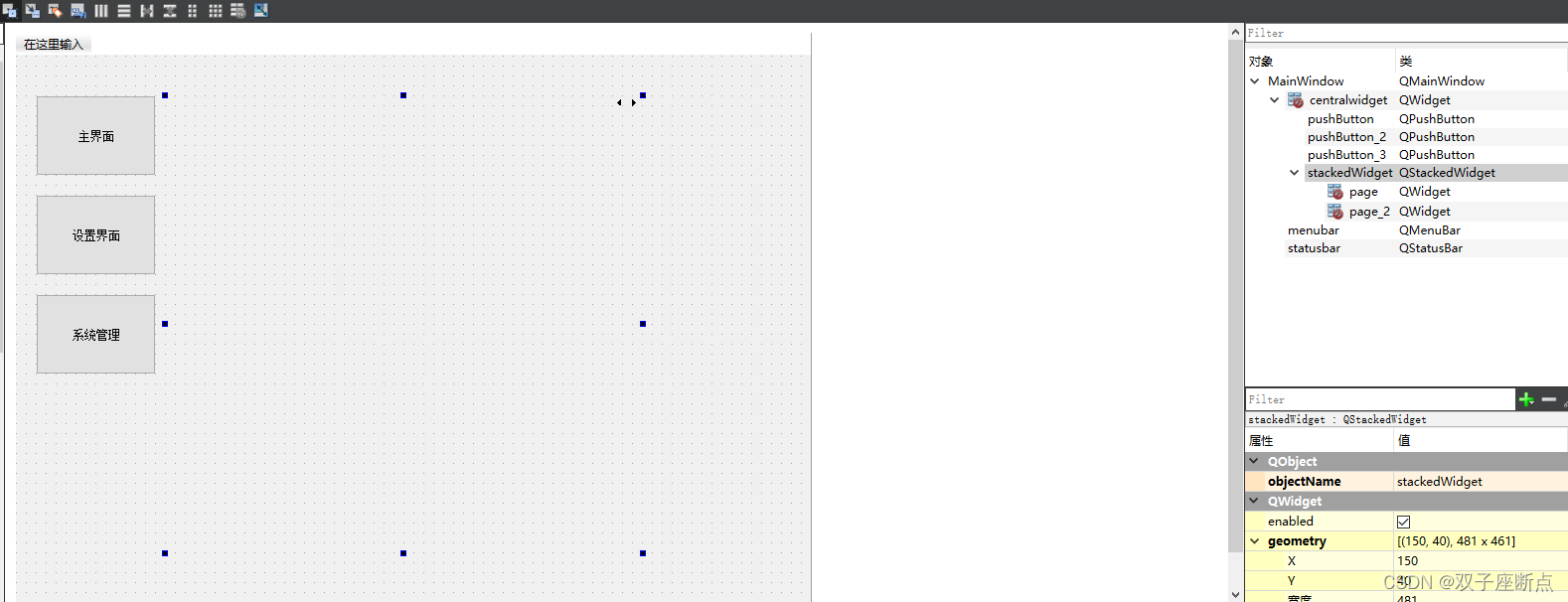
-
页面切换插入第三页
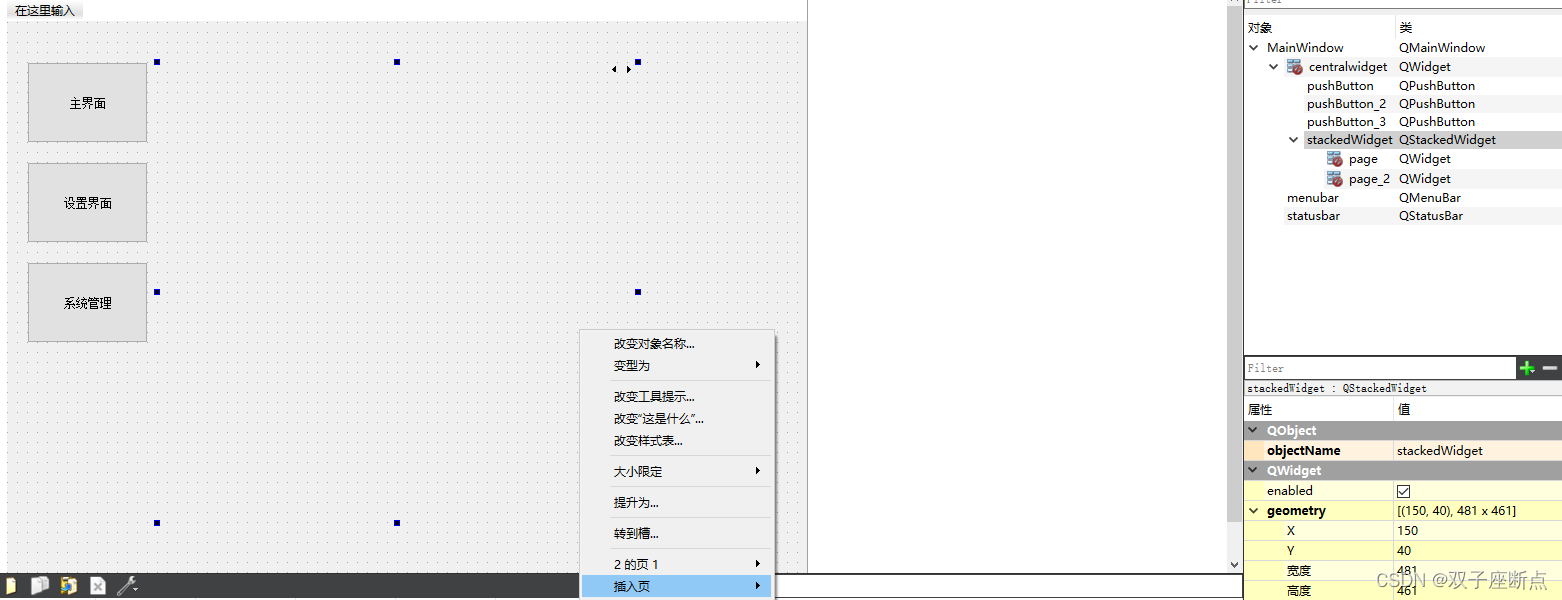
-
代码跳转页面
切记:stackedWidget的页面是从第0面开始
//方法一:自定义连接函数,采用lambda表达式方式 connect(ui->pushButton, &QPushButton::clicked, [=]() { ui->stackedWidget->setCurrentIndex(0);}); connect(ui->pushButton_2, &QPushButton::clicked, [=]() { ui->stackedWidget->setCurrentIndex(1);}); connect(ui->pushButton_3, &QPushButton::clicked, [=]() { ui->stackedWidget->setCurrentIndex(2);});}//方法二: void MainWindow::switchPage(){ QPushButton *button = qobject_cast<QPushButton*>(sender()); //当QPushButton发出一个信号时就记录发出这个信号的对象,sender获取发出信号的对象; if(button==ui->pushButton) ui->stackedWidget->setCurrentIndex(0); else if(button==ui->pushButton_2) ui->stackedWidget->setCurrentIndex(1); else if(button==ui->pushButton_3) ui->stackedWidget->setCurrentIndex(2); int i = 0; ui->stackedWidget->widget(i); } void MainWindow::on_pushButton_clicked() { switchPage(); } void MainWindow::on_pushButton_2_clicked() { switchPage(); } void MainWindow::on_pushButton_3_clicked() { switchPage(); }
2.5 QMessageBox
2.5.1 写法一
QMessageBox msgBox;
msgBox.setText("The document has been modified.");
msgBox.exec();
2.5.2 写法二
QMessageBox msgBox;
msgBox.setText("The document has been modified.");
msgBox.setInformativeText("Do you want to save your changes?");
msgBox.setStandardButtons(QMessageBox::Save | QMessageBox::Discard | QMessageBox::Cancel);
msgBox.setDefaultButton(QMessageBox::Save);
int ret = msgBox.exec();
switch (ret) {
case QMessageBox::Save:
// Save was clicked
break;
case QMessageBox::Discard:
// Don't Save was clicked
break;
case QMessageBox::Cancel:
// Cancel was clicked
break;
default:
// should never be reached
break;
}
3 QT技巧
3.1 QString
#include<QDebug> //输出头文件
qDebug()<<text; //速出text
//Qstring的用法
//初始化字符串
QString s1;
s1 = "hello; //赋值
QString s2("hello"); //赋值
s2.clear(); //清空s2
QString s3("123456");
s3.size(); //计算s3的长度
s3.append(“789”); //追加数据“789”
//字符串拼接加转换
int h=9,m=34,s=20;
QString s4 = Qstring::fromUtf8("当前时间是 %1:%2:%3").arg(h).arg(m).arg(s);
qDebug()<<s4; //输出是:当前时间是 9:34:20
//fromLocal8Bit 字符串转换为本地编码 也就是可以汉字显示
QString{"insert into user(username,passwd) values('%1','%2');"}.arg(name).arg(passwd);
//字符串切割
QString str5("2023/3/1");
QStringList list = str5.split("/"); //List容器
for(int i = 0; i<list.size(); i++)
{
qDebug()<<list[i];
}
//判断字符串是否以指定的字符串结尾,判断后缀名
str6 = "1.bmp";
if(str6.endsWith(".bmp")
qDebug()<<"is bmp";
//字符串转换
//整形转换为字符串
int val = 123;
QString s7 = QString::number(val);
//将字符串转换为整数
int data = s7.toInt();
qDebug()<<data;
//字符串QString 与 char *之间的转换
QString s8("hello");
char *str = s8.toLocal8Bit().data();
qDebug()<<str;
//字符串QString 转换成 C++中的string
std::string s9 = s8.toStdString();
qDebug()<<s9.c_str(); //QT没有做C++的string的重载,所以要.c_str();
//迭代器进行遍历
for(QString::iterator it = s9.begin(); it!=s9.end(); it++)
{
qDebug()<<*it;
}
//字符串查找或包含
QString str10 = hello 123;
QRegExp re([0-9]{3,}); //使用正则表达式 需要头文件#include<QRegExp>
if(str4.contains(re))
qDebug()<<yes;
else
qDebug()<<no;
QRegExp正则表达式解释
\d 任意一个数字,0~9 中的任意一个
\w 任意一个字母或数字或下划线,也就是 A~Z,a~z,0~9,_ 中任意一个
\s 包括空格、制表符、换页符等空白字符的其中任意一个
. 小数点可以匹配除了换行符(\n)以外的任意一个字符
[ab5@] 匹配 "a" 或 "b" 或 "5" 或 "@"
[^abc] 匹配 "a","b","c" 之外的任意一个字符
[f-k] 匹配 "f"~"k" 之间的任意一个字母
[^A-F0-3] 匹配 "A"~"F","0"~"3" 之外的任意一个字符
{n} 表达式重复n次,比如:"\w{2}" 相当于 "\w\w";"a{5}" 相当于 "aaaaa"
{m,n} 表达式至少重复m次,最多重复n次,比如:"ba{1,3}"可以匹配 "ba"或"baa"或"baaa"
{m,} 表达式至少重复m次,比如:"\w\d{2,}"可以匹配 "a12","_456","M12344"...
? 匹配表达式0次或者1次,相当于 {0,1},比如:"a[cd]?"可以匹配 "a","ac","ad"
+ 表达式至少出现1次,相当于 {1,},比如:"a+b"可以匹配 "ab","aab","aaab"...
* 表达式不出现或出现任意次,相当于 {0,},比如:"\^*b"可以匹配 "b","^^^b"...
^ 与字符串开始的地方匹配,不匹配任何字符
$ 与字符串结束的地方匹配,不匹配任何字符
\b 匹配一个单词边界,也就是单词和空格之间的位置,不匹配任何字符
3.2 点击按钮弹出对话框/提示框
//这样的话当你点击按钮发送信号的时候会弹出一个提示框,提示内容就是括号里面内容
QMessageBox msgBox;
msgBox.setText("The document has been modified.");
msgBox.exec();
//扩展
QMessageBox msgBox;
msgBox.setText(QString::fromUtf8("注册成功"));
msgBox.setInformativeText("Do you want to save your changes?");
msgBox.setStandardButtons(QMessageBox::Save | QMessageBox::Discard | QMessageBox::Cancel);
msgBox.setDefaultButton(QMessageBox::Save);
int ret = msgBox.exec();
3.3 按钮设置成特定图片样子
QPushButton *button=new QPushButton(this);
QPixmap pix;
bool ret=pix.load(":/images/Coin0001.png");
if(!ret)
{
qDebug()<<"图片加载失败";
return;
}
//设置图片固定大小
button->setFixedSize(pix.width(),pix.height());
//设置不规则图片样式
button->setStyleSheet("QPushButton{border:0px;}");
//设置图标
button->setIcon(pix);
//设置图标大小
button->setIconSize(QSize(pix.width(),pix.height()));
3.4 设置按钮点击动态方法
void MyPushButton::zoom1()
{
QPropertyAnimation* animation = new QPropertyAnimation(this,"geometry");//animation动画制作
//设置动画时间间隔
animation->setDuration(200);
//设置起始位置
animation->setStartValue(QRect(this->x(),this->y()+10,this->width(),this->height()));
//设置结束位置
animation->setEndValue(QRect(this->x(),this->y(),this->width(),this->height()));
//设置弹跳曲线
animation->setEasingCurve(QEasingCurve::OutBounce);
//执行动画
animation->start();
}
3.5 自定义延时函数
#include<QTime>
//延时功能
void sleep(unsigned int msec){
//currnentTime 返回当前时间 用当前时间加上我们要延时的时间msec得到一个新的时刻
QTime reachTime = QTime::currentTime().addMSecs(msec);
//用while循环不断比对当前时间与我们设定的时间
while(QTime::currentTime()<reachTime){
//如果当前的系统时间尚未达到我们设定的时刻,就让Qt的应用程序类执行默认的处理,
//以使程序仍处于响应状态。一旦到达了我们设定的时刻,就跳出该循环,继续执行后面的语句。
QApplication::processEvents(QEventLoop::AllEvents,100);
}
}
#include<QThread> QThread::sleep(1);
3.6 mainWindow的常见设置
//设置固定大小
setFixedSize(500,900);
//设置图标
setWindowIcon(QIcon(":/resource/Coin0001.png"));
//设置标题
setWindowTitle("翻金币主场景");
3.7 利用Label标签显示图片
//生成胜利图片在最上方
QLabel *winLabel=new QLabel;
QPixmap winpix;
winpix.load(":/resource/LevelCompletedDialogBg.png");
//或者 QPixmap winpix=QPixmap(":/resource/LevelCompletedDialogBg.png");
winLabel->setGeometry(0,0,winpix.width(),winpix.height());
//从窗体的(0,0)位置开始(即为最左上角的点),显示一个w*h的控件。即设置label标签的大小
label->setScaledContents(true);
//如果图片大小没有标签那么大,那么让图片大小自适应控件大小
winLabel->setPixmap(winpix);
winLabel->setParent(this);
winLabel->move(winpix.width()/2,-winpix.height());
3.8 显示动图或者视频
#include<QMovie>
QLabel *label=new QLabel;
label->setParent(this);
label->setGeometry(0,0,200,200);
QMovie *movie=new QMovie(":/images/mov.gif");
label->setMovie(movie);
label->setScaledContents(true);
movie->start();
3.9 重写paintEvent函数实现画图
QWidget中的paintEvent事件处理器可以在子类中被重写来接收绘图事件,然后在指定区域完成图形的绘制。 首先在头文件的Widget子类中进行声明 void paintEvent(QPaintEvent *event);
void MainWindow::paintEvent(QPaintEvent *)
{
//画背景色
QPalette palette ;
palette.setColor(QPalette::Background,QColor("#B1723C"));
this->setAutoFillBackground(true);
this->setPalette(palette);
//画线
painter.drawLine(0,0,100,100);
//画圆形
QBrush brush;
brush.setStyle(Qt::SolidPattern);
painter.setPen(Qt::NoPen); //去掉pen,避免画出的棋子边缘带线条
brush.setColor(Qt::black);
painter.setBrush(brush);
painter.drawEllipse(x0,y0,w,h);
// 画图形
QPainter painter(this);
QPixmap pix;
pix.load(":/resource/PlayLevelSceneBg.png");
painter.drawPixmap(0,0,this->width(),this->height(),pix);
this->update();//代码会自己调用一次这个函数,如果想要手动调用绘图事件,可以使用update()函数
}
3.10 Qt 定时器翻转金币
timer1=new QTimer(this);
connect(timer1,&QTimer::timeout,[=](){
QPixmap pix;
QString str=QString(":/resource/Coin000%1.png").arg(this->min++);
pix.load(str);
setCoinStyle(pix);
//判断如果翻转完毕,则将Min置为1
if(min>max)
{
this->min=1;
timer1->stop();
}
});
timer->start(msec );
4 散乱知识点
4.1 创建Qt资源文件
4.1.1.第一步:打开工程目录文件夹

4.1.2.第二步:在项目目录文件夹中创建一个 resource 文件夹。
创建好了resource文件夹后继续往这个文件夹 放文件。 
4.1.3.第三步:创建Qt资源文件

 将名称填号后,浏览路径,找到resource文件夹选择它,然后点下一步,下一步后继续点 确定 就好了。
将名称填号后,浏览路径,找到resource文件夹选择它,然后点下一步,下一步后继续点 确定 就好了。  创建成功后会发现项目树里多了一个资源出来哦。
创建成功后会发现项目树里多了一个资源出来哦。 
4.1.4.第四步:然后添加前缀,相当于一个文件夹把,拿来分类资源的

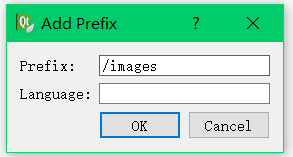
4.1.5 添加想要加入的资源路劲即可
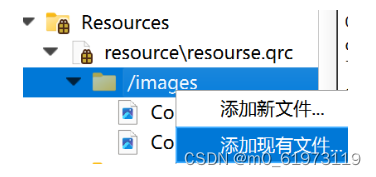
4.2 文件过滤器
#include <QFileDialog> #include <QDebug> QString picPath=QFileDialog::getOpenFileName(this,"选择图片文件","*.bmp *.png *.jpg *.jpeg"); qDebug()<<picPath;
4.3 解决标签字体显示不完全问题
QCoreApplication::setAttribute(Qt::AA_EnableHighDpiScaling);
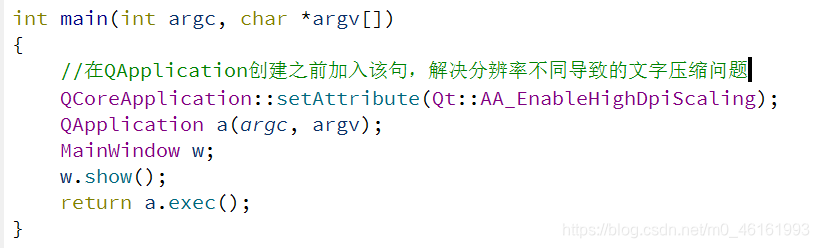
###
二、QT数据库
1 数据库创建的基本步骤
数据库头文件:
#include <QSqlDatabase> #include <QSqlError> #include <QSqlQuery>
1.1 Qt中的数据库相关的类型以及接口放在一个单独的模块中,模块名为 sql
QT += sql
1.2 连接数据库
//初始化连接对象,使用静态成员函数addDatabase,参数是数据库的类型
//其中sqlite3 以及 更高的版本的类型名为 QSQLITE
userDb = QSqlDatabase::addDatabase("QSQLITE");
//设置数据库库名,建议带路径,如果数据库存在,则直接打开,如果数据不存在,则创建再打开
//使用成员函数setDatabaseName来设置数据库的名称
userDb.setDatabaseName("../sql/user.db");
1.3 打开数据库
bool ok = userDb.open();
if(!ok)
{
//打开数据库失败
qDebug() << "Open userDb error:" << userDb.lastError().text();
return;
}
1.4 创建表格user
//需要执行SQL的语句,需要先实例化一个SQL的语句对象,建议在用到该对象的时候再去实例化
QSqlQuery query(userDb);
//准备一条SQL的源语句,创建一个用户表
QString createTable = QString{"create table if not exists user(username varchar(20) primary key,passwd varchar(15));"};
//执行SQL语句对象
if(!query.exec(createTable))
{
//创建用户表失败
qDebug() << "create user table error:" << query.lastError().text();
return;
}
2 sqlite3知识
创建关系表:create create table "条件" 表名(列名1 数据类型 "约束",列名2 数据类型 "约束",...,列名3 数据类型 "约束"); 用双引号引来的部分表示可有可无
数据类型: 整数: integer(size) 整数,size用来表示数据最大值的位数 int(size) smallint(size) ... 浮点数: decimal(size,d) 十进制小数,size用来表示整数部分最大值的位数,d规定小数点后面的最大位数 float(size,d) double(size,d) real(size,d) ...
字符串: char(size) 定长的字符串,size用来指定国定长度 varchar(size) 可变字符串长度,size用来指定最大长度
约束: not null 数据不能为空 unique 数据唯一,不能重复 primary key 主键,主键就是 not null + unique 即 主键不能为空且不能重复 foreign key 外键,表示这个字段在其他的表中是主键,表与表之间的联系就是通过外键来连接的 check 检查数据的值是否满足条件(约束值的范围) 如: check(score >= 0 and score <= 100) 如果数据超过了这个范围,就不符合条件就不能设置这个值
条件: if not exists 如果表不存在,则创建,否则不创建
例子: QString createTable = QString{"create table if not exists user(username varchar(20) primary key,passwd varchar(15));"};
删除关系表:drop drop table 表名;
修改关系表名:alter alter table 表名 rename to 新名;
添加字段(列):alter alter table 表名 add 字段名 字段数据类型 "约束";
插入一行记录(数据):insert into insert into 表名(字段1,字段2,...,字段n) values(值1,值2,...,值n); 如: intser into user(name,passwd,number,score) values("zhangsan","666666",19,99.5); 往user表中插入一行数据,指定插入的列为name,passwd,number,score,指定插入的值为"zhangsan","666666",19,99.5
查找数据:select 查找所有的行 select * from 表名; //列举出表格中所有的信息
查找指定列的数据 select 字段1,字段2,...,字段n from 表名 where 列名 运算符 值; 运算符: = 等于 <> 不等于 > 大于 < 小于 between 值1 and 值2 值在值1和值2之间 and 并且 or 或者
修改一行数据:update update 表名 set 字段1=新值,字段2=新值,...; //将每一行的指定列的值都设置成指定的值
update 表名 set 字段1=新值,字段2=新值,... where 列名 运算符 值; //只有符合条件的行才修改数据
删除一行记录:delete delete from 表名 where 列名 运算符 值;
3 数据库的增删改查方法
方法一:
QSqlDatabase db;
// 建立数据库连接
QSqlDatabase createConnection()
{
db = QSqlDatabase::addDatabase("QSQLITE");
db.setDatabaseName("./database.db");
if (!db.open()) {
qDebug() << "无法打开数据库!";
}
return db;
}
// 创建表格
void createTable(QSqlDatabase db)
{
QSqlQuery query(db);
QString createTable = "CREATE TABLE IF NOT EXISTS student ("
"id INTEGER PRIMARY KEY AUTOINCREMENT,"
"name VARCHAR(20) NOT NULL,"
"age INTEGER NOT NULL)";
query.exec(createTable);
}
// 插入数据
void insertData(QSqlDatabase db, const QString& name, int age)
{
QSqlQuery query(db);
query.prepare("INSERT INTO student (name, age) VALUES (:name, :age)");
query.bindValue(":name", name);
query.bindValue(":age", age);
query.exec();
}
// 查询数据
void selectData(QSqlDatabase db)
{
QSqlQuery query(db);
query.exec("SELECT * FROM student");
while (query.next()) {
int id = query.value(0).toInt();
QString name = query.value(1).toString();
int age = query.value(2).toInt();
qDebug() << "ID:" << id << "Name:" << name << "Age:" << age;
}
}
// 更新数据
void updateData(QSqlDatabase db, int id, int age)
{
QSqlQuery query(db);
query.prepare("UPDATE student SET age = :age WHERE id = :id");
query.bindValue(":age", age);
query.bindValue(":id", id);
query.exec();
}
// 删除数据
void deleteData(QSqlDatabase db, int id)
{
QSqlQuery query(db);
query.prepare("DELETE FROM student WHERE id = :id");
query.bindValue(":id", id);
query.exec();
}
方法二:
// 插入数据
void insertData(QSqlDatabase db, const QString& name, int age)
{
QSqlQuery query(db);
query.prepare("INSERT INTO student (name, age) VALUES (?, ?)");
query.addBindValue(name);
query.addBindValue(age);
query.exec();
}
// 更新数据
void updateData(QSqlDatabase db, int id, int age)
{
QSqlQuery query(db);
query.prepare("UPDATE student SET age = ? WHERE id = ?");
query.addBindValue(age);
query.addBindValue(id);
query.exec();
}
// 删除数据
void deleteData(QSqlDatabase db, int id)
{
QSqlQuery query(db);
query.prepare("DELETE FROM student WHERE id = ?");
query.addBindValue(id);
query.exec();
}